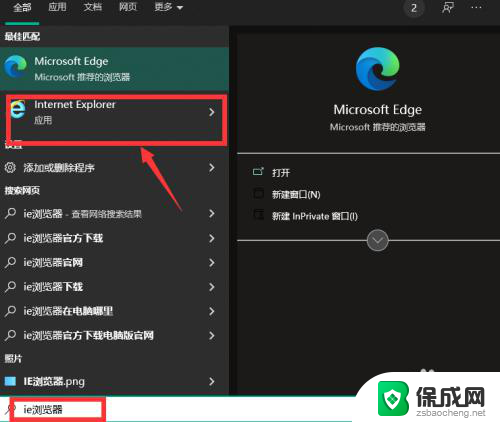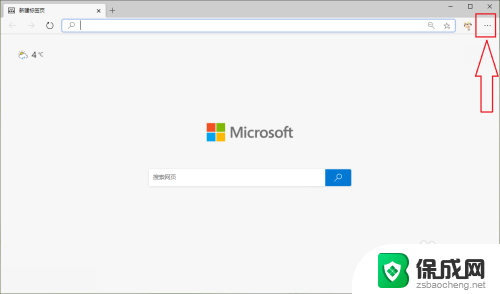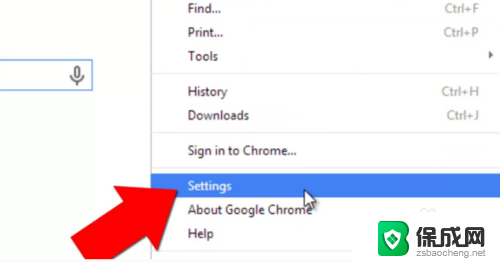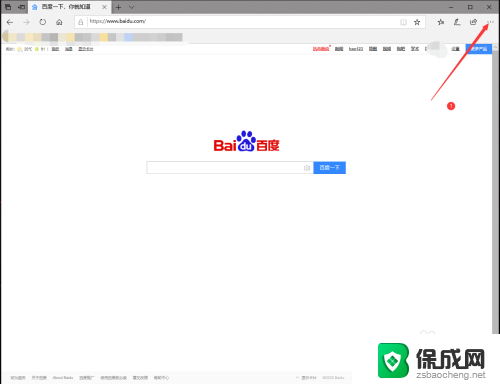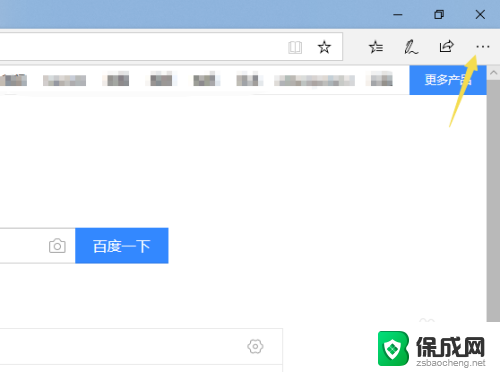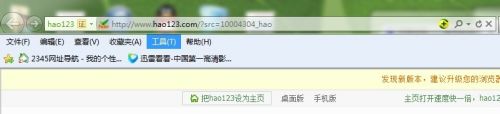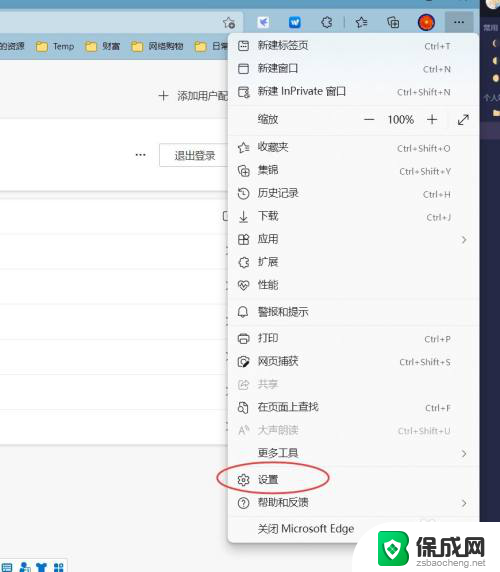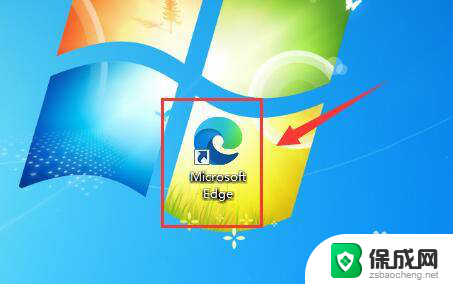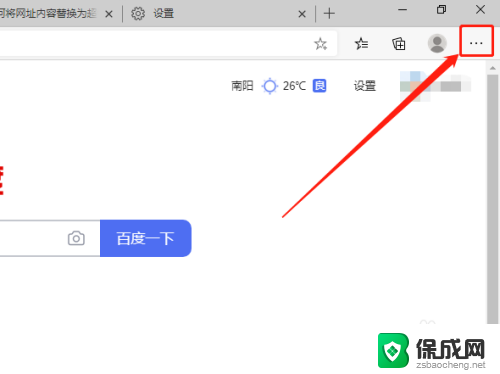取消edge自动跳转 Edge浏览器如何屏蔽网站弹出窗口和重定向
更新时间:2024-06-30 10:00:31作者:yang
在日常的网页浏览过程中,我们经常会遇到一些令人讨厌的弹出窗口和不必要的重定向,这不仅影响了我们的浏览体验,还可能带来安全隐患,对于Edge浏览器用户来说,如何有效地屏蔽这些干扰已经成为一个急需解决的问题。取消Edge自动跳转、屏蔽网站弹出窗口等功能的设置,可以让我们更加专注于浏览内容,提升我们的浏览效率和安全性。
具体方法:
1.首先打开Edge浏览器,点击右上角“设置及其他”按钮。如图:
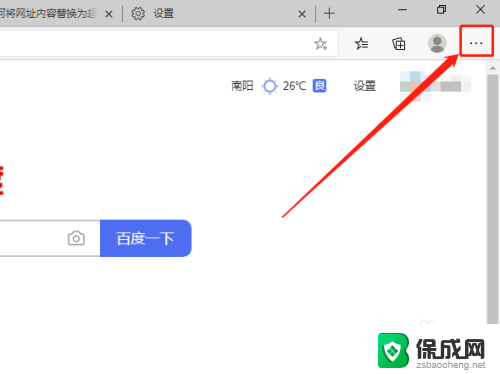
2.在下拉菜单中,点击“设置”选项。如图:
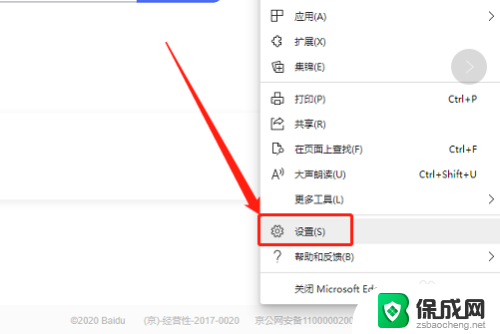
3.在左侧,点击“站点权限”选项。如图:
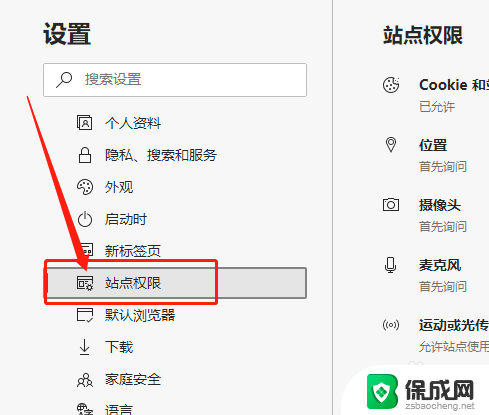
4.在右侧,点击“弹出窗口和重定向”选项。如图:
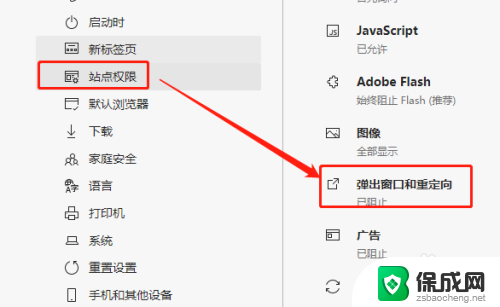
5.然后,点击打开“阻止添加”按钮即可。如图:
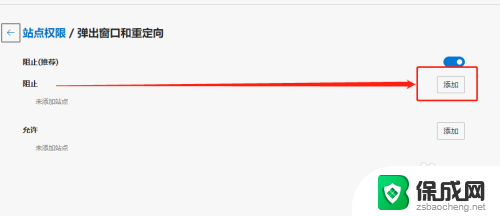
6.在弹出框中,输入网址即可。如图:
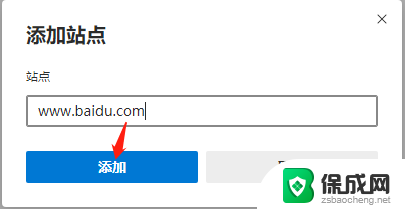
以上就是取消Edge自动跳转的全部内容,如果您有任何疑问,可以根据小编的方法来操作,希望对大家有所帮助。